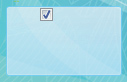Skuteczny kamuflaż
Aby wprowadzić w życie proponowane przez nas metody ukrywania danych, wystarczy komputer pracujący pod kontrolą systemu Windows XP lub Windows Vista. Do ukrycia danych wykorzystasz po prostu funkcje, które są obecne w samym systemie operacyjnym, zatem przy okazji dowiesz się być może czegoś nowego o Windows.

Zakładamy, że folder, który chcesz ukryć, znajduje się już na pulpicie Windows (zarówno XP, jak i Vista). Zaznacz go, klikając weń myszką. Wciśnij klawisz [F2]. Pole nazwy uaktywni się do edycji. Teraz wciśnij lewy klawisz [Alt] i przytrzymując ten klawisz, wybierz z klawiatury numerycznej: 0160. Nazwa zmieni się w spację.
Wciśnij [Enter]. Windows wprawdzie nie pozwala na użycie wyłącznie znaku spacji jako nazwy, ale w tym wypadku nie użyłeś zwykłego znaku spacji, lecz wstawiłeś odpowiednim kodem (nr 0160) znak zwany spacją nierozdzielającą. Wygląda on tak samo jak zwykła spacja, jednak Windows traktuje spację nierozdzielającą inaczej i zezwala na jej użycie w nazwach plików i folderów.


Jeżeli w twoim komputerze nie ma klawiatury numerycznej (korzystasz np. z laptopa), możesz wstawić potrzebny znak za pomocą wbudowanego w Windows narzędzia o nazwie Tablica znaków. W oknie programu z listy Czcionka wybierz MS Reference Sans Serif. Zaznacz odpowiednie pole znaku (tak jak na ilustracji). Kliknij Wybierz, a następnie Kopiuj, po czym przełącz się na pulpit. Aktywuj tryb edycji w nazwie folderu i wciśnij klawisze [Ctrl]+[V]. Znajdujący się w systemowym schowku znak zostanie wklejony do nazwy. Zatwierdź ją klawiszem [Enter].
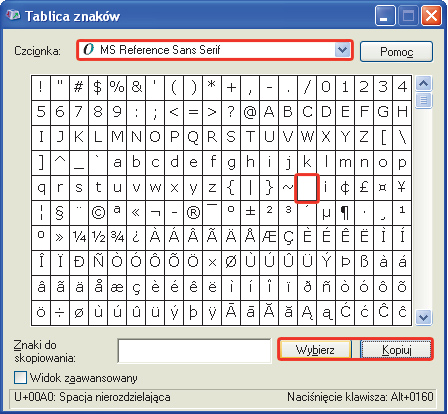

Skoro nazwa jest już ukryta, czas przystąpić do schowania ikony. Kliknij folder prawym przyciskiem myszki i z menu kontekstowego wybierz Właściwości.

W oknie Właściwości przejdź do zakładki Dostosowywanie. Następnie kliknij widoczny w sekcji Ikony folderów przycisk Zmień ikonę.
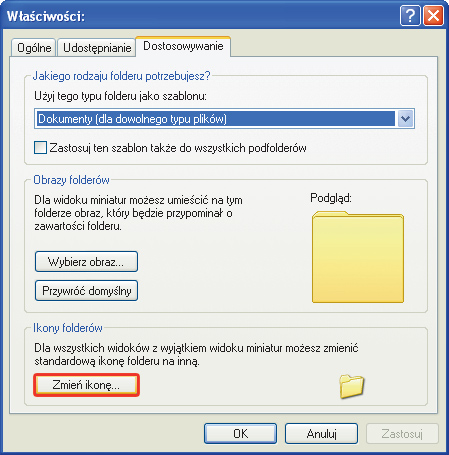

Zobaczysz okno Zmienianie ikony dla folderu. Domyślnie wyświetla ono ikony, które są zawarte w systemowym pliku SHELL32.dll. Teraz przewiń w prawo zawartość pola zawierającego ikonki. Zobaczysz kilka pól całkowicie pustych. Wybierz jedno z takich pól i kliknij przycisk OK.
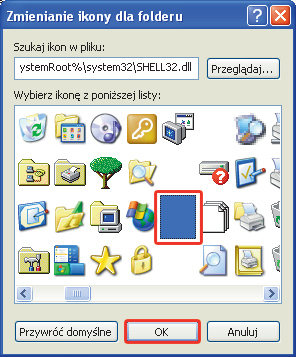

Zamknij okno Właściwości przyciskiem OK. Powrócisz na pulpit systemowy. Zobaczysz, że jedynym symptomem obecności folderu jest wciąż widoczne pole zaznaczenia nazwy.
Jednak wystarczy kliknąć w jakiekolwiek miejsce na pulpicie, by folder całkowicie zniknął. Folderu nie widać, ale ty wiesz, gdzie on jest, więc możesz go zaznaczać myszką, kliknąć dwukrotnie i korzystać tak jak z innych folderów.


Jeżeli korzystasz z Windows Vista, uzyskasz ten sam efekt. Jednak przy domyślnych ustawieniach Vista jest bardziej zdradliwy, gdyż nawet wtedy, gdy wybierzesz pustą ikonę i nazwę, osoba postronna może przypadkowo trafić na ukryty folder, naprowadzając na niego kursor myszki. System wtedy podświetli pole zajmowane przez folder (patrz ilustracja).